Как да се направи снимка в Word, HTTP
Както можете да видите на инструментите, за да направите снимка на думи, не толкова много, и почти всички са разположени компактно в раздела "Вмъкване".
В предната част на една прекрасна национален празник и Нова година, например, създаване на писмо до Дядо Коледа, като се използва по-горе график, и ще изпрати мъжа си (тази година той замества Дядо Коледа)
Инструментът ще използваме се намира в горната част на работната област - "въведете" - "фигури" - "редове" - "произволен ред". Нека да се направи с този инструмент, опитвайки се да затворим цикъла на, след което ще запълни цвят, група, добавяне на ефекти.
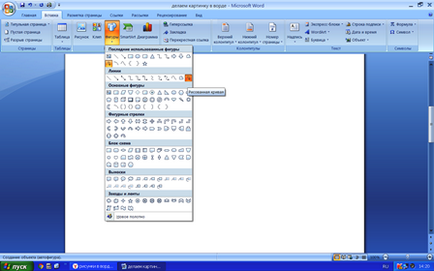
Нарисувайте очертанието за провеждане на всяка една операция върху този обект, кликнете върху левия бутон на мишката, се появява прозорец "Формат", "инструменти за рисуване" е избран от метода "Shape Styles" леене, някоя от опциите, или от дясната страна на прозореца, му версия.
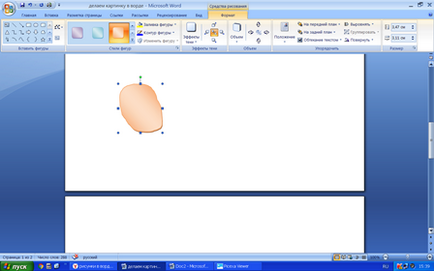
Например, изберете цвят на запълване, или изберете любимите си стил
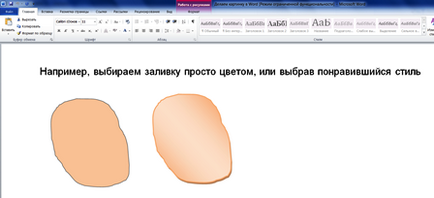
Начертайте шапка избран запълване. Въз основа на елементи от една шапка. Изберете запълване веригата.
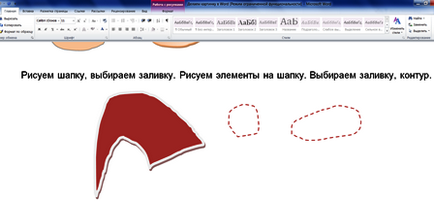
Плъзнете елементите на капачката (изберете, като щракнете с левия бутон на мишката върху елемента и го плъзнете, докато държите бутона на капачката). За избрания елемент в горната част на работната област позиция, изберете преден план / или отзад, се завъртя, ако е необходимо, или чрез определяне на същия ъгъл на въртене, или на специален член се завърта с малки зелени кръгове (така всяко изображение се завърта)
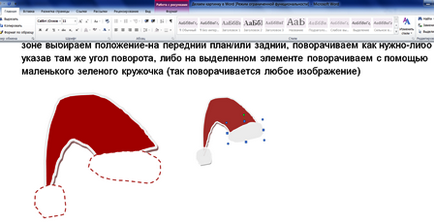
Ако всички елементи на място, задръжте натиснат клавиша Shift и изберете всички елементи shapki.Dalee щракнете в "формат" на работното място - "Рисуване Tools" - "група"
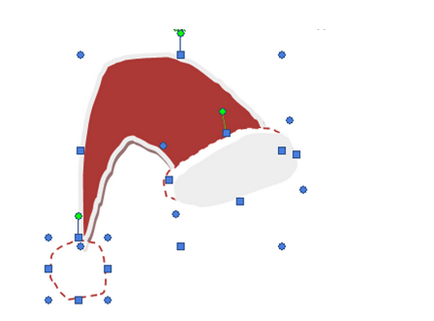
След командата "група", целият капачката ще бъде само едно число, ако искаме да се коригира член изберете "разгрупирате" и определя и отново ги групирате.

Нека да се насочите, облече капачка, завъртете, увеличаване на размера на стрелките на снимката, използвайте готовите форми, погледнете какво се е случило. Draw очите, носа, брадата
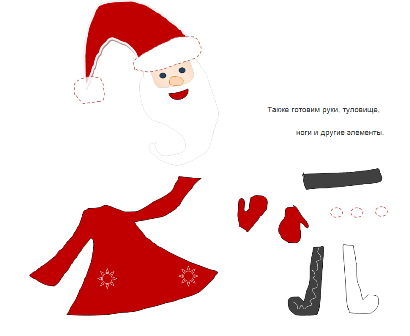
Поставянето на Дядо! Плъзнете елемента показва, напред или назад, мащаб, ротация, или размисъл.

Нарисувайте също коледната елха. Пишем нашия чудесен текст Дядо Коледа, изберете фон,
Предистория може да бъде избран в началото на работата, за да изберете правилно цвета, но това е все едно някой е удобно, под изображението на фона или изображението в рамките на заден план.
Ние очакваме също коригиран краен резултат. В работната зона изберете "Page Layout" - "страница на заден план" - "Цвят на страница" - "Fill Effects", след това например "текстура" и изберете любимите си текстура. Поставянето състав. Запазете документа в думата формат или да PDF формат.
За тези, които не са привлечени от този арт терапия, можете бързо и лесно да използвате всички графични примитивите от раздела "Вмъкване", създавайки свои собствени графични шедьоври.
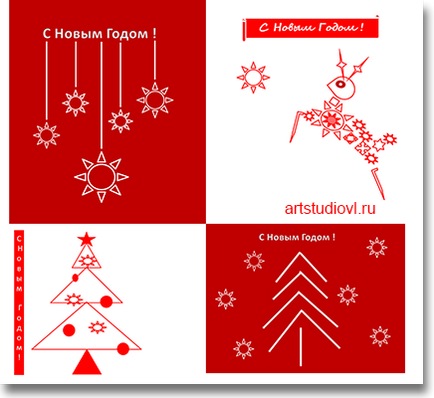
За пореден път напомни, че е важно да предадат настроението, чувствата и емоциите.
Card прави със собствените си ръце е уникален, да ви покаже лицето, че те ценят, любов и оценявам.